iPhone Tipps
- 1. Übertragen Tipps+
- 2. Videos auf iPhone bearbeiten+
- 3. Video zu iPhone konvertieren+
-
- 3.1 MP4 in mit iPhone kompatibles Format konvertieren
- 3.2 iPhone Video zu MP4 konvertieren
- 3.4 AVI zu iPhone konvertieren
- 3.5 WMV zu iPhone konvertieren
- 3.6 Video zu Audio für iPhone umwandeln
- 3.7 iPhone-Klingelton aus MP3 erstellen
- 3.8 WMA zu iPhone konvertieren
- 3.9 iPhone Video auf DVD brennen
- 3.10 DVD zum Abspielen auf iPhone konvertieren
- 3.11 Wie man MOV auf iPhone/iPad abspielt
- 3.12 Youtube Video für iPhone herunterladen
- 3.13 MP3 herunterladen und auf iPhone übertragen
- 3.14 AVI auf iPhone abspielen
- 3.16 WAV zu iPhone konvertieren
- 3.17 Youtube MP3 Downloader für iPhone
- 3.18 Wie man MPEG auf iPhone abspielt
- 4. Tipps & Tricks+
-
- 4.1 Videos spielen auf iPhone nicht ab
- 4.2 Youtube Video Downloader App für iPhone
- 4.3 So verkleinern Sie Fotos auf dem iPhone ganz einfach
- 4.4 Herunterladen von Videos von Google Drive auf das iPhone
- 4.5 So posten Sie vom iPhone aus auf Instagram
- 4.6 Der Mac erkennt das iPhone nicht? Gelöst!
- 4.7 Videos von Android auf das iPhone senden - So geht's
- 4.8 Audiodateien auf das iPhone übertragen - So geht's
6 Methode: MP3 downloaden und auf iPhone übertragen
Es gibt verschiedene Anlässe, wo Sie das Bedürfnis haben könnten, Ihre Musikdatei im MP3-Format vorliegen zu haben. Meistens gibt es verschiedene online Quellen, welche verschiedene Mediendateien anbieten, aber es ist nicht sicher, dass Sie diese Dateien als MP3 erhalten. Außerdem, wenn Sie eine Videodatei erhalten, müssen Sie diese erst in MP3 umwandeln. Zusätzlich müssen Sie diese MP3-Musikdateien mit iTunes auf Ihr iPhone übertragen, was in verschiedene Unannehmlichkeiten enden kann, wie z.B. iTunes es für notwendig findet alle anderen Medien auf Ihrem Handy zu löschen, bevor Sie MP3 auf Ihr iPhone übertragen können. Manchmal treten Fehler auf, oder das System stürzt ab.
Deswegen ist die Behandlung des Problems der Übertragung von MP3 auf iPhone so wichtig. Verschiedene verifizierte Methoden werden im Folgendem genannt.
- Teil 1. Die beste iTunes Alternative: MP3 herunterladen und auf iPhone übertragen
- Teil 2. Mit Dropbox Audios wie MP3 auf iPhone übertragen
- Teil 3. Mit Google Music Musik auf iPhone downloaden
- Teil 4. MP3 in iTunes und iPhone synchronisieren
- Teil 5. MP3 mit Apple Music auf das iPhone speichern
- Teil 6. MP3 via E-Mail auf iPhone überträgen
Teil 1. Die beste iTunes Alternative: MP3 herunterladen und auf iPhone übertragen
Nichts ist einfacher als die beste iTunes Alternative, um MP3 auf iPhone zu übertragen, welche Wondershare UniConverter (ursprünglich Wondershare Video Converter Ultimate) ist. Es ist gut ausgestattet, wenn es um das Herunterladen von allen möglichen Dateien geht, egal ob MP3 oder andere. Dieses Werkzeug bietet einen sicheren und einfachen Weg damit Sie Ihre MP3 übertragen können, auf eine schnelle Weise. In anderen Worten kann man sagen, dass Wondershare UniConverter die einzige vollständige Lösung ist, um MP3 auf das iPhone herunterzuladen oder heruntergeladene MP3 auf iPhone zu übertragen . Und der All-in-One Video-Toolbox Wondershare UniConverter kann auch Ihnen dabei helfen, um MP4 auf iPhone zu übertragen.
 Wondershare UniConverter - Die beste Alternative für iTunes
Wondershare UniConverter - Die beste Alternative für iTunes

- Beste Möglichkeit, um MP3 auf iPhone von 10.000+ Webseiten durch das Einfügen der URL herunterzuladen.
- Wandelt Sie Video- und Audiodateien in jedem Format um, 1.000+ beliebte Medienformate werden unterstützt.
- Übertragen Sie MP3-Dateien auf iPhone/iPad/Android ganz einfach mit einem USB-Kabel.
- Laden Sie MP3 Dateien herunter und wandeln Sie diese um, in einer bis zu 30 fache schnelleren Geschwindigkeit als die Alternativen.
- Brennen Sie Mediadateien auf DVD mit super schneller Geschwindigkeit und kostenlosen DVD-Menü-Vorlagen.
- Vielseitiger Werkzeugkoffer kombiniert das Reparieren von Video-Metadaten, GIF Ersteller, VR Umwandler und Bildschirmaufnehmer
- Unterstützte OS: Windows 7 64-bit oder neuer (32-bit Nutzer? Hier klicken) und MacOS 10.10 oder neuer (10.7 - 10.9? Hier klicken)
Lassen Sie uns jetzt in tiefe durchgehen, wie man MP3-Dateien auf das iPhone herunterlädt, mit einem detaillierten Guide. Halten Sie sich daran um ein optimales Ergebnis zu erzielen.
Schritte: MP3 downloaden und auf iPhone übertragen
Schritt 1 Kopieren Sie Ihre gewünschte MP3-URL.
Finden Sie Ihr gewünschtes MP3-Video auf Video-Sharing-Seiten wie YouTube und kopieren Sie die URL.
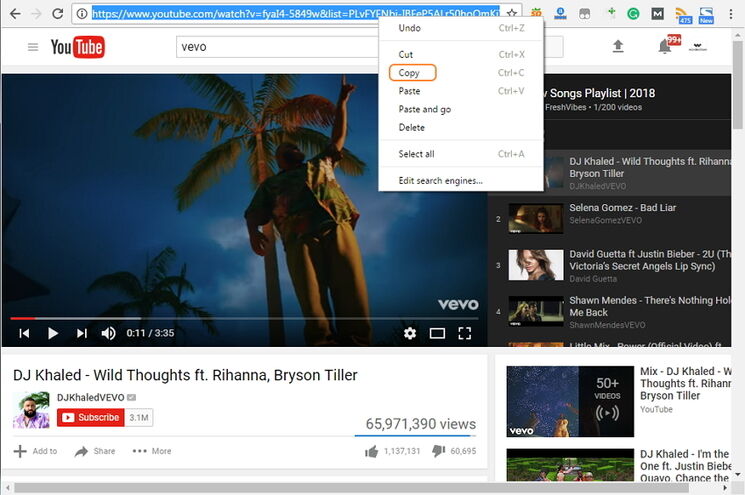
Schritt 2 Starten Sie das Wondershare MP3 Downloader.
Nachdem Sie das Werkzeug gestartet haben. gehen Sie auf den Video downloaden Bereich und klicken Sie auf + URL einfügen, um automatisch Ihre MP3-URL einzufügen.
![]()
Schritt 3 Laden Sie die MP3-Dateien mit Wondershare Downloader herunter.
Wählen Sie MP3 unter dem Popup-Fenster und klicken Sie auf den Download Button um die MP3-Dateien von den Webseiten herunterzuladen.
![]()
Schritt 4 Übertragen Sie die MP3 auf iPhone.
Um die heruntergeladenen .mp3 auf das iPhone zu übertragen, stellen Sie zuerst eine Verbindung zwischen Ihrem PC und dem iPhone mit einem USB-Kabel her. Wondershare UniConverter wird das Gerät automatisch erkennen. Gehen Sie nun zum Reiter Abgeschlossen, um Ihre heruntergeladene MP3-Datei zu finden, klicken Sie darauf und wählen Sie Zur Übertragung hinzufügen.
![]()
Nachdem Sie auf den Reiter Toolbox gegangen sind und auf Übertragen geklickt haben, wird die Übertragung der umgewandelten MP3-Datei auf Ihr verbundenes iPhone-Gerät starten.
![]()
Dann klicken Sie bitte auf ![]() Taste, um die MP3-Datei zu laden
Taste, um die MP3-Datei zu laden
.
![]()
Klicken Sie dann auf die Schaltfläche Alles übertragen, um die Übertragung der konvertierten MP3-Datei auf Ihr angeschlossenes iPhone-Gerät einzuleiten.
![]()
 sicherer Download
sicherer Download sicherer Download
sicherer DownloadTeil 2. Mit Dropbox Audios wie MP3 auf iPhone übertragen
Dropbox ist ein Dienst, welcher eine Vielzahl von Funktionen beinhaltet. Diese Funktionen schließen generell das Synchronisieren der Dateien und Cloud-Speicher ein, als auch andere Funktionen als eine Klient-Software, welche es einfach machen MP3 mit dem iPhone zu synchronisieren. Die Übertragung der MP3-Dateien auf das iPhone mit Dropbox ist nicht kompliziert. Dropbox bietet weitere interessante Vorteile, wie das Abspielen der Musik im Hintergrund mit einem dunklen Bildschirm um Energie zu sparen. Eine weitere interessante Funktion ist das offline Wiedergeben mit Dropbox. Man muss das Lied nur als Favoriten markieren um es offline abspielen zu können. Der MP3 Player unterstützt auch unzählige Formate.
Schritte, mit Dropbox MP3 auf iPhone übertragen
Schritt 1: Beginnen Sie indem Sie ein Dropbox-Konto erstellen.
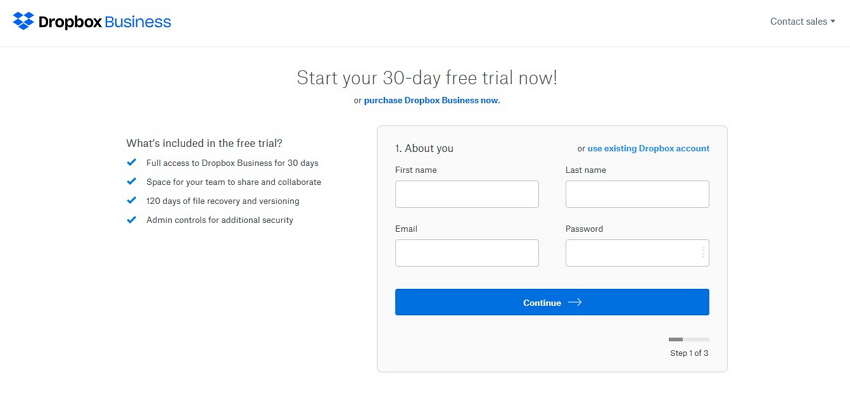
Schritt 2: Fahren Sie damit fort, den Dropbox-Klienten auf Ihren PC zu installieren. Dies wird einen Ordner erstellen, in dem jede kopierte Datei auf Dropbox gespeichert wird, auf diesem Konto.
Schritt 3: Um Dateien hochzuladen, klicken Sie den Upload-Button oder gehen Sie in die Task-Leiste und wählen Sie das Ordner-Symbol aus oder auch in der Menü-Leiste. Dies wird den Ordner öffnen.

Schritt 4: Während Sie auf den Upload der Musik warten, laden Sie die Dropbox-App auf Ihr iPhone herunter.
Schritt 5: Wählen Sie das Lied aus dem Ordner aus, welches Sie abspielen möchten. Sie werden eine Internetverbindung benötigen um die Lieder abzuspielen. Sie können diese offline wiedergeben, in dem Sie diese mit dem Stern als Favoriten markieren.

Teil 3. Mit Google Music Musik auf iPhone downloaden
Ein schneller und effektiver Weg um MP3 auf iPhone zu übertragen ist die Google Music App. Mit Google Music ist es ganz einfach MP3-Dateien auf das iPhone zu übertragen. Sie müssen dafür nur die einfachen Schritte die unten erläutert werden befolgen, um MP3 mit dem iPhone zu synchronisieren.
Schritte, MP3 mit Google Music auf iPhone übertragen
Schritt 1: Beginnen Sie damit, ein Google-Konto zu erstellen bevor Sie sich in Google Play Music anmelden. Sie müssen den Google Music Manager zuerst auf Ihren PC herunterladen, damit die Dateien einfach verwaltet und hochgeladen werden können.
Schritt 2: Sobald Sie den Music Manager heruntergeladen und installiert haben, wird er Sie auffordern sich mit Ihrem Google-Konto anzumelden.

Schritt 3: Wählen Sie die Dateien die Sie hochladen möchten und den Upload-Modus, also ob diese automatisch oder manuell aktualisiert werden, aus.

Schritt 4: Nachdem der Prozess vorbei ist, laden Sie die App auf Ihr Handy und melden Sie sich mit dem Google-Konto an. Dann warten Sie bis Ihre Bibliothek hochgeladen wurde. Musikdateien benötigen eine Internetverbindung um gestreamt zu werden. Oder um diese offline verfügbar zu machen, gehen Sie auf Optionen (:), dem Drei-Button-Symbol, und nutzen Sie die Optionen um Musik zum offline hören herunterzuladen oder zu speichern.
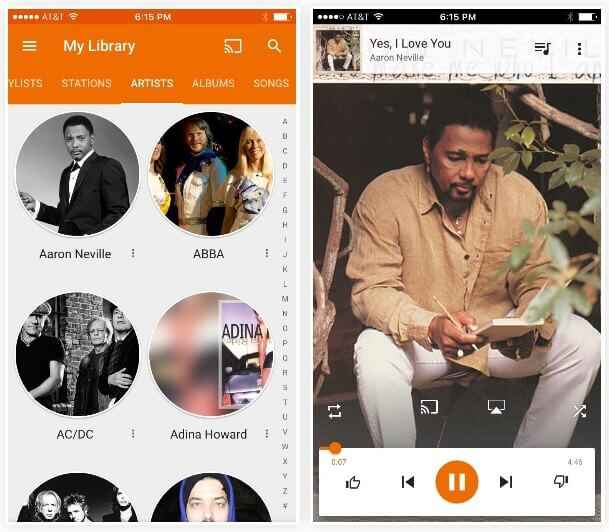
Teil 4. MP3 in iTunes und iPhone synchronisieren
Wenn man iTunes nutzt um die MP3 aufs iPhone zu tun, ist die Synchronisation der Standard-Modus. Um MP3 mit iPhone und iTunes zu synchronisieren, muss man zuerst die aktuelle Version von iTunes installiert haben und bereit sein alle Medien auf dem iPhone zu löschen, umMP3 aufs iPhone zu übertragen.
Um MP3 aufs iPhone zu übertragen, folgen Sie diese Schritte:
Schritt 1: Beginnen Sie damit, ihr iPhone mit Ihrem PC mit einem USB-Kabel zu verbinden und stellen Sie sicher in der Aufforderung die nötigen Berechtigungen zu geben.
Schritt 2: Falls sie manuell iPhone mit iTunes synchronisieren möchten, nachdem es erfolgreich die Inhalte des iPhones geladen hat, gehen Sie auf "Summary" und dann "Options". Fahren Sie fort indem Sie " Automatically Sync When iPhone is Connected" deaktivieren. Damit aktivieren Sie das manuelle ändern der Dateien, die Sie synchronisieren möchten.
Schritt 3: Stellen Sie sicher, dass Sie die MP3-Dateien die Sie mit Ihrem iPhone synchronisieren möchten, vorher zu Ihrer iTunes-Bibliothek hinzugefügt haben, bevor Sie sie mit dem iPhone synchronisiert haben. Um zu den Dateien zu gelangen, gehen Sie zum Reiter "File" und wählen Sie entweder Datei oder Ordner zur Bibliothek hinzufügen aus.
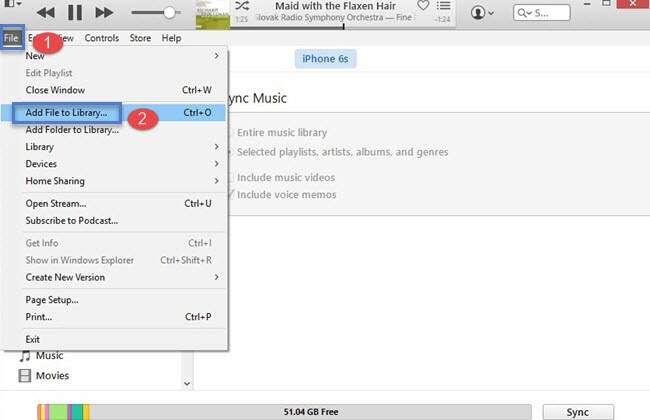
Schritt 4: Um nun die MP3-Dateien auf Ihr iPhone zu erhalten, gehen Sie auf den Reiter "Settings" von iTunes, klicken Sie auf "Choose Music", und wählen Sie "Check Sync Music" und klicken Sie auf "Sync" um die MP3-Dateien auf Ihr iPhone zu übertragen, welche später aktualisieren werden und auf dem iPhone wiedergefunden werden können.

Anmerkung: Wenn Sie iTunes zum Synchronisieren Ihrer Dateien wie MP3 mit dem iPhone nutzen, gibt es die Möglichkeit, dass vorher synchronisierte Daten von einer anderen Bibliothek ersetzt werden.
Teil 5. MP3-Dateien mit Apple Music auf das iPhone speichern
Dies ist die Musik-App auf Ihrem iPhone und kann genutzt werden um Musik, gewöhnlicherweise via Streaming, zu hören. Es gibt auch weitere Optionen, die Ihnen erlauben Musik von derselben App herunterzuladen. All was hierfür benötigt wird ist ein Abonnement.
Mit Apple Music ein MP3 auf iPhone übertragen.
Schritt 1: Zuerst müssen Sie die Music-App auf Ihrem iPhone öffnen.
Schritt 2: Nun besuchen Sie das Album oder Lieder und wählen Sie die aus, die Sie herunterladen möchte.
Schritt 3: Wählen Sie "More options" um zu der Option "Make Available Offline" zu gelangen. Der Prozess wird sofort beginnen und Sie können den Download-Prozess in der Download-Leiste oben im Bildschirm verfolgen.

Bald werden die MP3-Dateien auf Ihr iPhone heruntergeladen sein und können dann bei Bedarf wiedergegeben werden.
Teil 6. MP3 via E-Mail auf iPhone überträgen
Dies ist ein einfacher, schneller und intelligenter Weg um die MP3-Datei auf Ihr iPhone zu bekommen. Dieser Prozess benötigt hauptsächlich ein Video-Dateityp. Diese Möglichkeit wird Ihnen definitiv die Möglichkeit geben Ihre MP3-Dateien auf Ihr iPhone herunterzuladen oder zu übertragen um diese offline zu hören.
Benötigte Schritte um MP3 via E-Mail auf iPhone zu übertragen:
Schritt 1: Laden Sie die Videodatei auf Ihrem PC herunter.
Schritt 2: Senden Sie sich selber eine E-Mail mit dem Video, welches die Musik beinhaltet.
Schritt 3: Laden Sie das Video von Ihrem Postfach herunter und speichern Sie die Datei in die Kamerarolle Ihres iPhones.
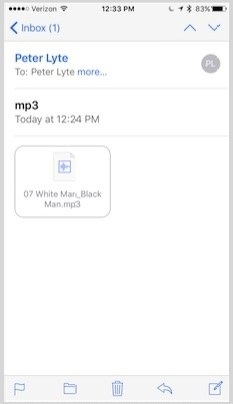
Fazit: Nun, da Sie die unterschiedlichen Möglichkeiten zum Übertragen der MP3-Dateien auf Ihr iPhone kennen gelernt haben, sind wir sicher, dass Sie verschiedene Dateien heruntergeladen haben und eine wundervolle Zeit gehabt haben die Musik anzuhören. Nun, alle gegebenen Methoden sind effektiv. Also alles Gute, und entdecken Sie weitere Artikel über technische Geräte.
 sicherer Download
sicherer Download sicherer Download
sicherer Download




